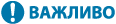
Використання служби AirPrint
У цьому розділі описано параметри та процедури, потрібні для друку, сканування та надсилання факсу за допомогою служби AirPrint з пристроїв Apple.
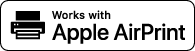
|
Параметри AirPrint
|
|
Функції AirPrint
|
|
Усунення неполадок
|
Налаштування параметрів AirPrint
Можна зберегти ідентифікаційні дані апарата, зокрема ім’я апарата й інформацію про його розташування. Параметри, необхідні для використання служби AirPrint, можна налаштувати віддалено за допомогою Remote UI (Інтерфейс віддаленого користувача).
Налаштування параметрів за допомогою Remote UI (Інтерфейс віддаленого користувача)
1
Запустіть Remote UI (Інтерфейс віддаленого користувача) і виконайте вхід у режимі системного адміністратора. Запуск Remote UI (Інтерфейс віддаленого користувача)
2
Клацніть [Settings/Registration].
Якщо використовується мобільний пристрій, наприклад iPad, iPhone чи iPod touch, «натиснути» в цьому розділі означає «торкнутися».
3
Клацніть такі елементи: [Network Settings]  [AirPrint Settings].
[AirPrint Settings].
 [AirPrint Settings].
[AirPrint Settings].4
Укажіть необхідні параметри та натисніть кнопку [OK].
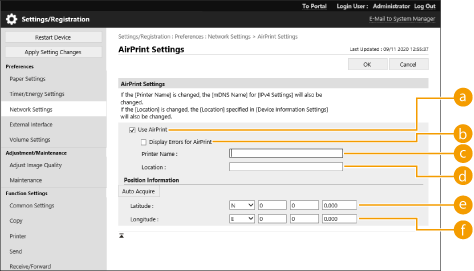
 [Use AirPrint]
[Use AirPrint]
Установіть прапорець, щоб увімкнути AirPrint. Щоб вимкнути друк за допомогою служби AirPrint, зніміть прапорець.
 [Display Errors for AirPrint]
[Display Errors for AirPrint]
Якщо під час друку за допомогою служби AirPrint виникає проблема з файлом друку та файл не друкується належним чином, за допомогою цього параметра можна вибрати, чи на панелі керування з’являються екрани помилок.
 [Printer Name]
[Printer Name]
Введіть ім’я апарата. Якщо ім’я сервера mDNS уже зареєстровано в параметрах [mDNS Settings] ([Network Settings] у розділі [Preferences] (Settings/Registration)), відобразиться зареєстроване ім’я.
 [Location]
[Location]
Введіть розташування апарата. Якщо розташування вже зареєстровано в параметрах [Device Information Settings] ([Device Management] у розділі [Management Settings] (Settings/Registration)), відобразиться зареєстроване ім’я.
 [Latitude]
[Latitude]
Введіть географічну широту розташування, де встановлено апарат.
 [Longitude]
[Longitude]
Введіть географічну довготу розташування, де встановлено апарат.
5
Перезапустіть апарат.
Вимкніть апарат, зачекайте принаймні 10 секунд, потім увімкніть його.
Налаштування параметрів за допомогою сенсорного дисплея
1
Натисніть  (Парам./Реєстр.).
(Парам./Реєстр.).
 (Парам./Реєстр.).
(Парам./Реєстр.).2
Натисніть <Вхід до системи>.
Введіть ідентифікатор адміністратора системи та PIN-код.
3
Натисніть <Настройки>  <Мережа>
<Мережа>  <Використовувати AirPrint>.
<Використовувати AirPrint>.
 <Мережа>
<Мережа>  <Використовувати AirPrint>.
<Використовувати AirPrint>.4
Натисніть <Увімк.>  <OK>.
<OK>.
 <OK>.
<OK>.
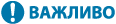
|
Якщо вибрати елемент [Use AirPrint], для зазначених нижче параметрів на екрані <Параметри TCP/IP> буде встановлено значення <Увімк.>.Використовувати HTTP
Параметри друку IPP
Використовувати mDNS IPv4
Використовувати mDNS IPv6
Використовувати сканування посилання мережі
|

|
|
Якщо змінити вказаний вами параметр [Printer Name], можливо, ви більше не зможете виконувати друк із комп’ютера Mac, який використовувався для друку раніше. Така ситуація може виникнути через те, що параметр <Ім’я mDNS> (Настроювання параметрів DNS) для IPv4 також автоматично змінюється. У такому разі потрібно повторно додати апарат до списку пристроїв на комп’ютері Mac.
Коли використовується служба AirPrint, <Використовувати те саме ім’я mDNS, як для IPv4> встановлено на значення <Увімк.> для mDNS-імені IPv6.
Введення імені принтера дає змогу легше ідентифікувати кілька принтерів, що підтримують службу AirPrint.
|
Відображення екрана для AirPrint
У вікні служби AirPrint можна не лише змінювати параметри AirPrint, а й переглядати інформацію про витратні матеріали, зокрема про папір і картридж із тонером. Крім того, можна настроїти параметри функції безпеки.
Відображення з комп’ютера Mac
1
На панелі Dock на робочому столі натисніть елемент [System Preferences]  [Printers & Scanners].
[Printers & Scanners].
 [Printers & Scanners].
[Printers & Scanners].2
Виберіть апарат і натисніть пункт [Options & Supplies].
3
Клацніть [Показати веб-сторінку принтера].
4
Вхід у Remote UI (Інтерфейс віддаленого користувача)
Щоб змінити налаштування служби AirPrint, необхідно ввійти як адміністратор.
Налаштування екрана для AirPrint
Якщо ввійти з правами адміністратора, ви також зможете змінити налаштування служби AirPrint зі сторінки AirPrint.
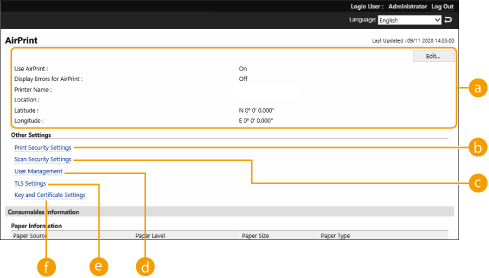
 [AirPrint]
[AirPrint]
Дає змогу переглянути значення, введені в параметрах AirPrint, зокрема ім’я й розташування апарата. Щоб змінити параметри, можна клацнути елемент [Edit].
 [Print Security Settings]
[Print Security Settings]
Укажіть параметри, необхідні для друку, використовуючи протокол TLS і автентифікацію.
Якщо <Параметри друку IPP> вже налаштовано, відобразяться наявні параметри. Значення, зареєстровані в параметрах [Print Security Settings], змінюються відповідно до значень у розділі <Параметри друку IPP>.
 [Scan Security Settings]
[Scan Security Settings]
Укажіть параметри, необхідні для сканування, використовуючи протокол TLS.
Якщо параметр <Використовувати TLS> уже налаштовано в розділі <Використовувати сканування посилання мережі>, відобразяться наявні параметри. Значення, зареєстровані в розділі [Scan Security Settings], змінюються відповідно до значення параметра <Використовувати TLS> у розділі <Використовувати сканування посилання мережі>.
 [User Management]
[User Management]
Ви можете додати/змінити користувачів для автентифікації. Керування користувачами
 [TLS Settings]
[TLS Settings]
Дає змогу змінити ключ і сертифікат, що використовується для TLS. Налаштування ключа та сертифіката для протоколу TLS
 [Key and Certificate Settings]
[Key and Certificate Settings]
Дає змогу генерувати та встановлювати ключ і сертифікат або створювати запит на випуск сертифіката. Налаштування ключа та сертифіката для протоколу TLS
Перевірка витратних матеріалів і версії пристрою
Ви можете перевірити інформацію щодо джерела паперу в апараті, кількість тонера, що залишилася, і версію пристрою.
Торговельні марки
Apple, Bonjour, iPad, iPhone, iPod touch, Mac, OS X і Safari є торговельними марками компанії Apple Inc., зареєстрованими в США та інших країнах. AirPrint і логотип AirPrint є торговельними марками компанії Apple Inc.
iOS є торговельною маркою або зареєстрованою торговельною маркою компанії Cisco в США та інших країнах і використовується на основі ліцензії.